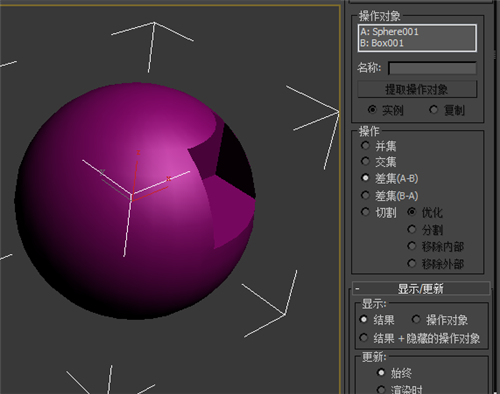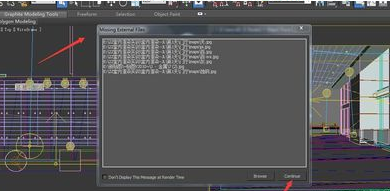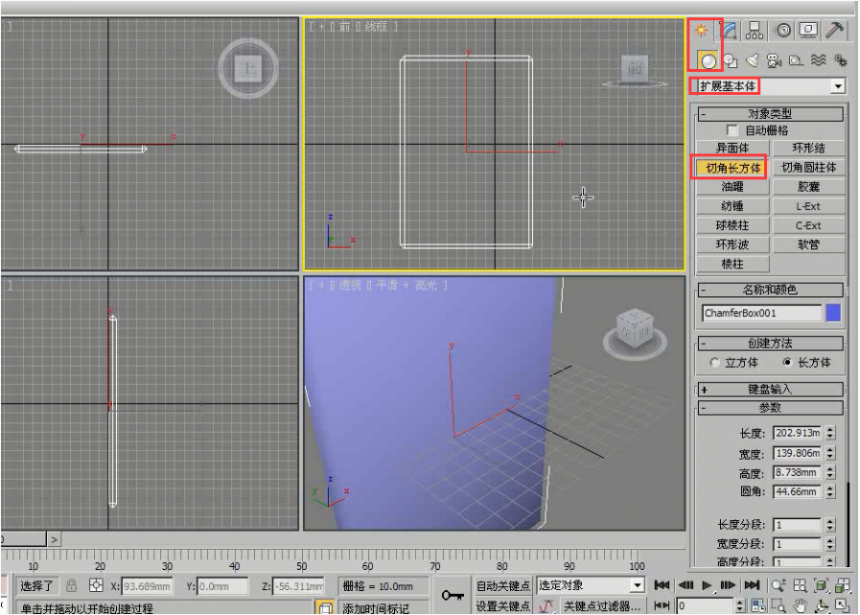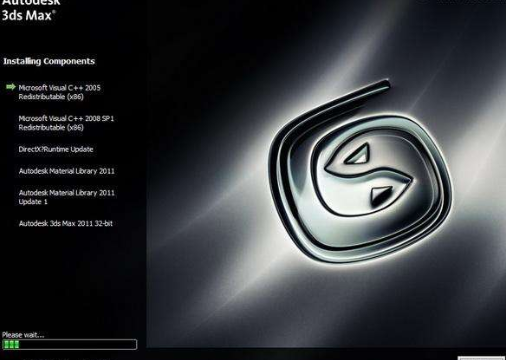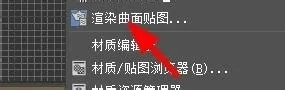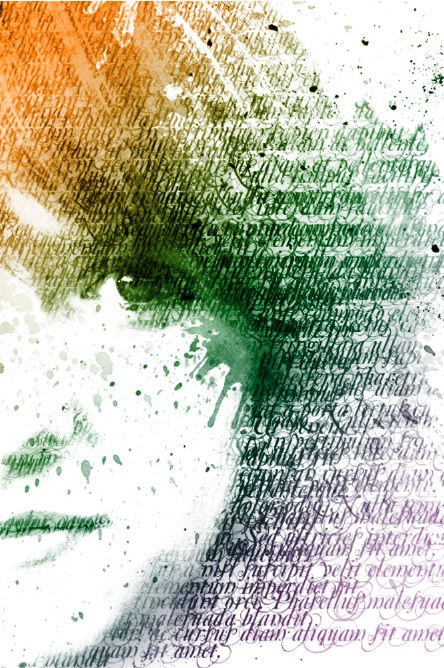cad图纸导入3dmax软件转成可编辑样条线的方法(把cad导入3dmax后怎么画样条线)优质
上节小编和大家分享了3dmax软件导入CAD图纸的方法。有很多小伙伴问cad导入3dmax软件不是可编辑样条线怎么解决?本文小编将为大家带来cad图纸导入3dmax软件转成可编辑样条线的方法。有需要的小伙伴们快和小编一起来看看吧!
cad图纸导入3dmax软件转成可编辑样条线的方法如下:
步骤一。当一些比较复杂的图形导入进来有可能不是可编辑样条线。我们可以在cad图纸导入3dmax软件后。选中物体--点击可编辑网格--选中第二项‘边’--Ctrl+A全选--然后按着alt+鼠标左键(把不要的边去掉)。只要选中自己要的边就可以了。
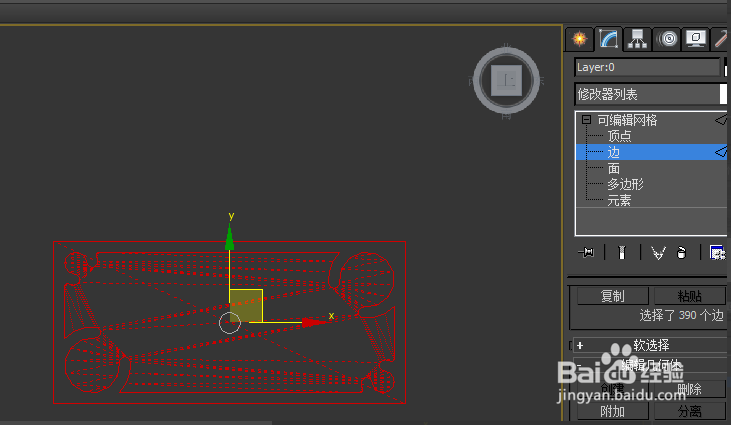
步骤二。cad图纸导入3dmax软件后。在界面中Alt减选。Ctrl加选的方法。得到图二的最终效果。
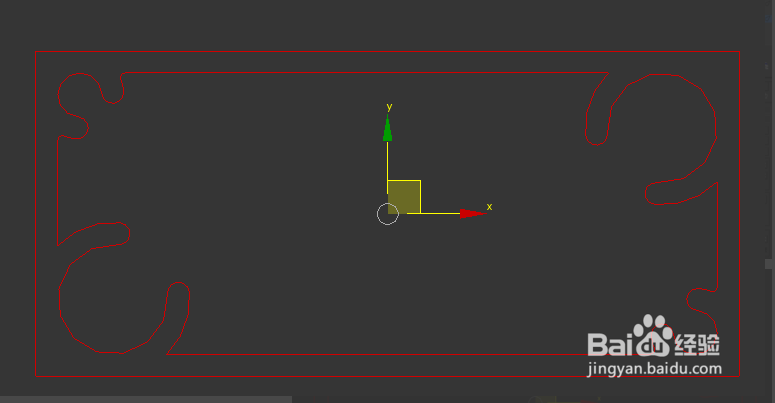
步骤三。找到3dmax软件右侧的‘由边创建图形’。弹出一个对话框--选择线性--确定。
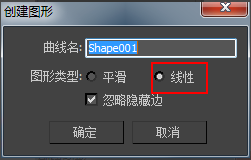
步骤四。在3dmax中移动一下我们就能看到一个新的图形。样式为可编辑样条线。cad图纸导入3dmax软件转成可编辑样条线大功告成。

以上四个步骤就是cad图纸导入3dmax软件转成可编辑样条线的方法。希望本文的方法分享可以给小伙伴们带来帮助。云渲染农场小编将持续为大家跟新关于3dmax软件的使用小教程。我们下期再见!
更多精选教程文章推荐
以上是由资深渲染大师 小渲 整理编辑的,如果觉得对你有帮助,可以收藏或分享给身边的人
本文标题:cad图纸导入3dmax软件转成可编辑样条线的方法(把cad导入3dmax后怎么画样条线)
本文地址:http://www.hszkedu.com/25265.html ,转载请注明来源:云渲染教程网
友情提示:本站内容均为网友发布,并不代表本站立场,如果本站的信息无意侵犯了您的版权,请联系我们及时处理,分享目的仅供大家学习与参考,不代表云渲染农场的立场!
本文地址:http://www.hszkedu.com/25265.html ,转载请注明来源:云渲染教程网
友情提示:本站内容均为网友发布,并不代表本站立场,如果本站的信息无意侵犯了您的版权,请联系我们及时处理,分享目的仅供大家学习与参考,不代表云渲染农场的立场!